PC-də bir ekran görüntüsünü necə etmək olar? Rəqəmsal, Çap ekranının qısa klaviaturası – Microsoft dəstəyi
Zərbə klaviatura qısa yol
Contents
Ümumiyyətlə daha yaxşı nəticələr verən yerli həllər (sürüşmə ehtiyacınız yoxdursa) və ya veb uzantılara üstünlük verin.
PC-də bir ekran görüntüsünü necə etmək olar ?
Bir ekran görüntüsü (ekran görüntüsü və ya ekran) bir filmə / video oyundan bir səhnə çəkmək, ya da ani t-də kompüter ekranlarında göstərilən birini göstərmək üçün bir səhv etmək, bir səhv etmək və ya bir səhvdir. Windows PC-də müxtəlif yollarla həyata keçirilir. Onları aşağıda təsvir edirik.
Reklam, məzmununuz aşağıda davam edir
Klaviatura qısa yolları
Ən sadə üsul, ekran çap düyməsini basmaq üçün açıq şəkildə. Klaviaturanıza görə “İmprprpry Sistemi” və ya “İmprprpry Ecran” və ya sadəcə “İmran” adlandırılmışdır (İngilis klaviaturasında, “çap ekranı üçün” prtsc), klaviaturanın başındadır.
Tutulanı yazmaq üçün, görüntünü yapışdırmağa imkan verən bir proqramı açın. Paint proqramı ən çox istifadə olunan həll yoludur. Bununla birlikdə, onu Microsoft Word, Photoshop və ya digərlərində də yapışdıra bilərsiniz. Başlatdığınız proqramdan asılı olaraq, lazım olduqda görüntüyə toxuna bilərsiniz.
Windows 10 altında, proqramı kompüterinizdəki bir şəkil şəklində birbaşa bir şəkil şəklində yazmaq mümkündür. Bunu etmək üçün, bir klaviatura qısa yolundan istifadə etməlisiniz: “Windows + Imprapration Sistemi ekranı” və ya “FN + Windows + Space Bar”, əgər klaviaturanız “IPSP ekran” düyməsinə sahib deyilsə. Beləliklə tutulan görüntü avtomatik olaraq şəkillər çubuğu vasitəsi ilə fayl tədqiqatçısından daxil ola biləcəyiniz şəkillər> ekran görüntülərində saxlanacaq.
Nəhayət, üçüncü kiçik -Known metodu, Windows 10 və ya sonrakı versiyada bir ekran görüntüsünü də etməyə imkan verir. “Ekran görüntüsü və eskiz” adlı bir vasitə görünəcək “Windows + maj + s” düymələrini birləşdirməkdən ibarətdir (eskiz “(başlanğıc menyusunu da axtara bilərsiniz). Yuxarıda təsvir olunan digər klaviatura qısa yollarından fərqli olaraq, bu birləşmə əlavə tutma seçimlərinə giriş imkanı verir.
Ehtiyaclarınızdan asılı olaraq, ekranda tutulmaq, sadə bir pəncərə və ya bütün ekranı çəkmək üçün hissəni ayırmaq mümkündür. Alət, digər şeylər arasında, annotasiya etmək, zonaları vurğulamaq və ya çəkmək üçün imkan verən nəşr seçimlərini də əhatə edir. Qeyd edək ki, “Ekran görüntüsü və eskiz” proqramı, ələ keçirməyi hazırlamaq üçün 3 və ya 10 saniyə gecikdirməyi təklif edən bir gecikmə rejiminə malikdir.
Windows ekranlı alət
Bəlkə bilmirdin, amma Windows-un ekran görüntülərinə həsr olunmuş bir aləti var. Kompüterinizdə mövcuddur və “ekran görüntüsü vasitəsi” adlanır. Asan bir ekran görüntüsünü etmək üçün “Başlat” menyusunda bir axtarış edərək tapın. Tez tapmaq üçün “Tuturlar” sözündən istifadə edə bilərsiniz.
Proqramı tıkladıqdan sonra, ekranın altındakı görünəcək və dörd ələ keçirmə rejimi təqdim ediləcək: ekranın dəqiq hissələrini siçan, “düzbucaqlı tutmaq” ilə ekranın dəqiq hissələrini saxlamaq üçün “düzbucaqlı tutma” Düzbucaqlı -Fit ekranı, proqramın pəncərəsini kopyalamaq üçün “pəncərə ələ keçirmə” və bütün ekranı ələ keçirmək üçün “Tam Ekran Capture”. İstədiyiniz tutma rejimini seçdikdən sonra “Yeni” düyməsini basın və sonra çəkin. Bu birbaşa alətdə göstərilir. Təklif olunan nəşr seçimləri ilə dəyişdirə və ya olduğu kimi qeyd edə bilərsiniz.
İnternet brauzerində ekran görüntüsü
Əksər brauzerlərin bütün veb səhifəni və ya böyük bir hissəsini – bir görüntü şəklində saxlayan seçim və ya uzantılar var.
Yanğınsöndürən
Firefox-da bu seçim menyudan istifadə edərək, standart olaraq inteqrasiya olunur Səhifə üçün hərəkətlər (URL-nin sağındakı 3 kiçik nöqtə ilə təmsil olunur). Bu menyunu tıklayaraq, “bir ekran görüntüsünü yerinə yetirin” seçimi bir hissəni və ya bütün səhifəni bir şəkil şəklində saxlamağa imkan verir, hətta ikincisi tamamilə ekranda göstərilmirsə də görüntü şəklində bir şəkil şəklində saxlamağa imkan verir.
Xrom və safari brauzerləri üçün bunu edə bilmək üçün uzantıları quraşdırmaq lazımdır.
Xrom
Chrome-də, gofullpage uzantısı, sadəcə xüsusi simvolu tıklayarak bütün veb səhifənin ekran görüntüsünü etməyə imkan verir. Proses başa çatdıqdan sonra ələ keçirməyi görüntü və ya pdf şəklində yükləyə bilərsiniz.
Yükləmək üçün ekran görüntüsü proqramı
İnternetdə yükləyə biləcəyiniz ekran görüntüsünə həsr olunmuş proqram var. Çoxları var, lakin ən populyar Greenshot, Snagit, Picpick, Sharex və s. Onlardan ikisini daha ətraflı təqdim edəcəyik.
Bütün bu seçimlər arasında, Picpick istifadə üçün ən asandır. Boyaya bənzər, əlavə xüsusiyyətləri olan, asanlıqla ekran görüntülərini sürüşdürməyə imkan verir. Bir dəfə quraşdırılıb işə salındı, eyni zamanda basın Ctrl, Alt Və Ekranı çap edin bir ekran görüntüsünü etmək. İstədiyiniz pəncərəni seçin və Picpick qalanlara qayğı göstərir.
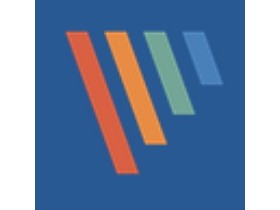
Picpick
PicPick, qabaqcıl xüsusiyyətləri olan pulsuz bir ekran görüntüsüdür
- Versiya: 7.2-ci.2-ci
- Yükləmələr: 29
- Buraxılış tarixi: 08/02/2023
- Müəllif: Wiziple
- Lisenziya: Pulsuz lisenziya
- Kateqoriyalar: Şəkil
- Əməliyyat sistemi: Windows Portable – XP / Vista / 7/8/11, Windows XP / Vista / 7/8/1 11 11
Səhmx daha mürəkkəbdir, lakin daha çox xüsusiyyətlərə malikdir. Bu proqramla sürüşmə ilə ekran görüntüsü götürmək üçün “seçin”Tutmaq” Sonra “Diyirləmək“”. Tutmaq üçün pəncərəni seçdikdən sonra parametrləri istədiyiniz kimi təyin edin – əgər böyük bir veb səhifəni ələ keçirirsinizsə, maksimum skript sayını artırın və vurun “Ələ keçirmək“”.
Proqram, fərqli tutulanları birləşdirməyə cavabdehdir. Nəticə mükəmməl deyilsə, şəkillərin birləşməsini əl ilə tənzimləmək mümkündür.
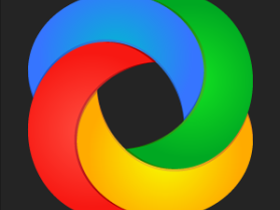
Sharex (əvvəllər Zscreen) şəkillərin ələ keçirilməsinin və manipulyasiyasının açıq mənbəyi tətbiqidir
- Versiya: 15.0.0
- Yükləmələr: 6
- Buraxılış tarixi: 01/18/2023
- Müəllif: Sharex Komandası
- Lisenziya: Pulsuz proqram
- Kateqoriyalar: Ofis avtomatlaşdırılması
- Əməliyyat sistemi: Windows, Windows Portable – XP / Vista / 7/8 / 10/11
Unutmayın ki, kompüterinizdə eyni vaxtda Picpick və Sharex varsa, münaqişələr görünə bilər, oxşar qısa yollardan istifadə edən iki proqram görünə bilər.
Qeyri-kamil nəticələrə ekran görüntüsü proqramı
Olduqca güclü olduğu kimi, ekran görüntüsü proqramı ən sadə bir həll deyil və keyfiyyətin tutulduğu məzmunun növündən asılı olaraq dəyişir. Pis bir konfiqurasiya doğranmış bir görünüşə səbəb ola bilər və belə bir problemi həll etmək bəzən vaxt tələb edir.
Ümumiyyətlə daha yaxşı nəticələr verən yerli həllər (sürüşmə ehtiyacınız yoxdursa) və ya veb uzantılara üstünlük verin.
Zərbə klaviatura qısa yol
Avadanlıqlarınızdan asılı olaraq istifadə edə bilərsiniz Windows logo açar + İzdiham. ekran Ekran görüntüsü üçün qısa yol kimi. Cihazınızın açarı yoxdursa İzdiham. ekran, istifadə edə bilərsən Fn + Windows logo açar + kosmik çubuq çap edilə bilən bir ekran görüntüsünü etmək.
Ekran görüntülərinizi tapmaq üçün açınFayl Explorer tapşırıq çubuğundan. Naviqasiya panelində, qovluğu seçin Şəkillər, Sonra seçin Ekran.



Kömək lazımdır ?
Daha çox seçim istəyirsən ?
Abunəliyin üstünlüklərini araşdırın, təlim kurslarına baxın, cihazınızı necə təmin edəcəyinizi və s.




İcmalar sizə sual verməyə və cavab verməyə, şərhlərinizi və ekspert rəyindən bəri biliklərə fayda verməyə imkan verir.
